| Windows XPをVistaスタイルにする | ||
| 2007.2.28(2007.5.15更新) | ||
| 掲載サイト: .NET STATION for FC2 |
||
|
|
||
| ●XPをVista? | ||
すでに当サイトを訪れている多くのユーザーがXPとVistaを使用している。当然、XPを使用しているユーザー が圧倒的に多いわけだがWindows Vistaのような視覚スタイルを求めているユーザーもいることだろう。特に Windows Aeroが欲しい、フリップ3Dでグリグリしたい、と思うユーザーもいるはずだ。これを実現するにはVista を購入すれば済む話なのだがサイフの中身が空っぽというユーザーは世の中たくさんいるわけで・・・。 さて、このページでは比較的リスクを伴わない視覚スタイル改造を紹介しよう。リスクを伴わないといっても Windowsのシステムファイルをいじるわけだから自己責任で行って欲しい。もっとVista風にしたい場合はこちら を適用してみるのもいいだろう。Vista化は多くのサイトでも扱っているのでGoogleやYahoo!で検索すると新し いスキンに出会えるかもしれない。 ※追記:多くのユーザーからSleipnir1.6xのお気に入りのデータが壊れた、消失したとの報告がありました。 またフォントで文字化けしたとの報告も受けています。Vista CG for freeを適用する場合は必ずバックアップ を取ることをお勧めします。(2007.3.6追記) ※スタイル変更する前に必ず「システムの復元」>「復元ポイントの作成」を行うことを強くお勧めします。 ※Windows XP SP2のみ対応。XP SP3未対応 動作環境 対応OS:Windows XP/2003 CPU:PentiumIII 600MHz、Athlon 600MHz、Cerelon 700MHz以上 RAM:256MB以上 VRAM:16MB以上(DirectX9.0をインストール必須、DirectX9.0対応ビデオカード推奨) HDD:10MB以上の空きが必要 解像度:800×600以上の表示が可能なモニター推奨 筆者のテスト環境 OS:Windows XP pro SP2 CPU:Pentium4 2.8BGHz RAM:1GB VRAM:nVIDIA GeForce 6200 128MB(64bit) AGP8x HDD:WD 40GB 解像度:1440×900pix 19TFTワイド液晶ディスプレイ |
||
| ●Windows VistaとWindows XPのデフォルト状態を確認してみる | ||
■Windows Vistaのデスクトップ  ※画像をクリックすると拡大します。画像はWindows Vista RC2のものです。(1440×900pixで撮影しています) ■Windows XPのデスクトップ ※画像をクリックすると拡大します。画像はWindows XP SP2のものです。(1440×900pixで撮影しています) 上の画像はWindows VistaとWindows XPのほぼデフォルト状態のものだ。Windows VistaはWindows Aeroを 実行している状態なので半透明となっている。 |
||
| ●Windows XP SP2のスタイルを変更してみる | ||
デフォルト状態を確認したところで下の画像をご覧いただきたい。これはWindows XPにスキンを適用した状態だ。 半透明のWindows Aeroの導入はしていないがWindows Vistaに近いスタイルに仕上がっていることが確認できる だろう。筆者のPCでは今のところ不具合はない。 ※画像をクリックすると拡大します。画像はWindows XP SP2(スキン適用)のものです。(1440×900pixで撮影しています) |
||
| ●Windows Vistaライクなスタイルに変更してみる | ||
当然ながらMicrosoftでは推奨されない視覚スタイルの変更となるので自己責任で行って欲しい。下記の サイトから「Uxtheme Multi-patcher 4.0」「Download Vista CG for free」をダウンロードして任意のフォルダや デスクトップに解凍しよう。 ■用意するもの Uxtheme Multi-patcher 4.0 http://cowscorpion.com/Theme/UxthemeMulti-patcher.html http://download.cowscorpion.com/dl/files/Theme/uxpatcher.zip(直リンク) Vista CG for free http://www.crystalxp.net/galerie/en.id.505.htm 半透明ガラスのWindows Aero風にする場合は合わせて下記のURLからファイルをダウンロードするといい。 ただ、適用すると非常に重くなる場合があるので注意が必要だ。 すけすけTaskBar タスクバー限定の半透明ツール。透明度の調整が可能 http://www.vector.co.jp/soft/dl/winnt/util/se253681.html Y'z Shadow 1.9 Y'z Shadow はウィンドウやメニューに影をつけたり、メニューを透過することができるツールです。 影や透過は好みにカスタマイズ可能です http://cowscorpion.com/Desktop/Y'zShadow.html |
||
| ●インストール | ||
1.Uxtheme Multi-patcher 4.0を解凍する。解凍すると実行アプリケーションが出てくる。 2.Uxtheme Multi-patcher 4.0のアイコンをクリックしてプログラムを実行する。パッチを実行するかしないかのダイアログが 表示される。パッチを適用する場合は「Patch」をクリックするといい。 3.パッチを適用するとXPスタイルがクラシックスタイルに変更される。 4.パッチの適用が終了すると二つの表示が出てくる。「Windows ファイル保護」と再起動を促すダイアログが 表示される。「Windows ファイル保護」は「キャンセル」して構わない。その後、Uxtheme Multi-patcher 4.0 のダイアログに従い「OK」をクリックし再起動すればいい。 5.終了間際にWindows ファイル保護のダイアログが出るが「はい」を押せば最新のパッチに入れ替わる。 6.もうひとつ終了間際にでるダイアログは「再起動」を要請するダイアログ。「OK」を押して再起動しよう。 7.再起動が終わると通常通りにWindows XPが立ち上がる。次に「Download Vista CG for free」を解凍しよう。解凍すると 以下のようにWindows 視覚スタイル ファイルを含むものが出来る。 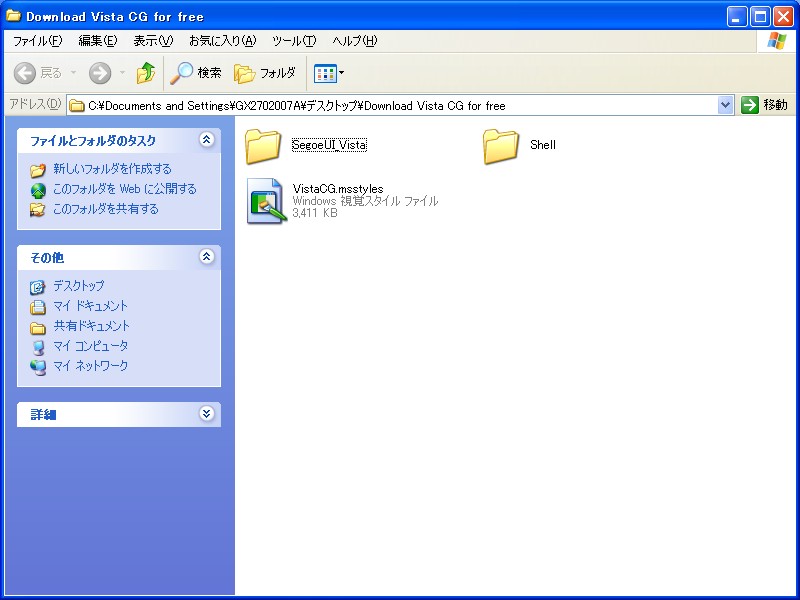 8.Download Vista CG for freeを以下の場所にD&D(ドラッグ&ドロップ)するといい。D&Dをする場所は 「マイコンピュータ」>「Cドライブ」>「WINDOWS」>「Resources」>「Themes」に入れてあげればいい。 9.入れたら下の画像のようになる。 10.VistaCG.msstylesをクリックするとしたの画像のように「画面のプロパティ」が出現する。「OK」をクリックすればVista 風の視覚スタイルが完成する。 11.OKボタンを押せば下のようなデスクトップ画面になる。 12.上の画像だとアンバランスなのでWindows Vistaのデフォルトで使われている画像を追加すると下のように Vistaに近いデスクトップ画面が完成する。 ※画像をクリックすると拡大します。画像はWindows XP SP2(スキン適用)のものです。(1440×900pixで撮影しています) 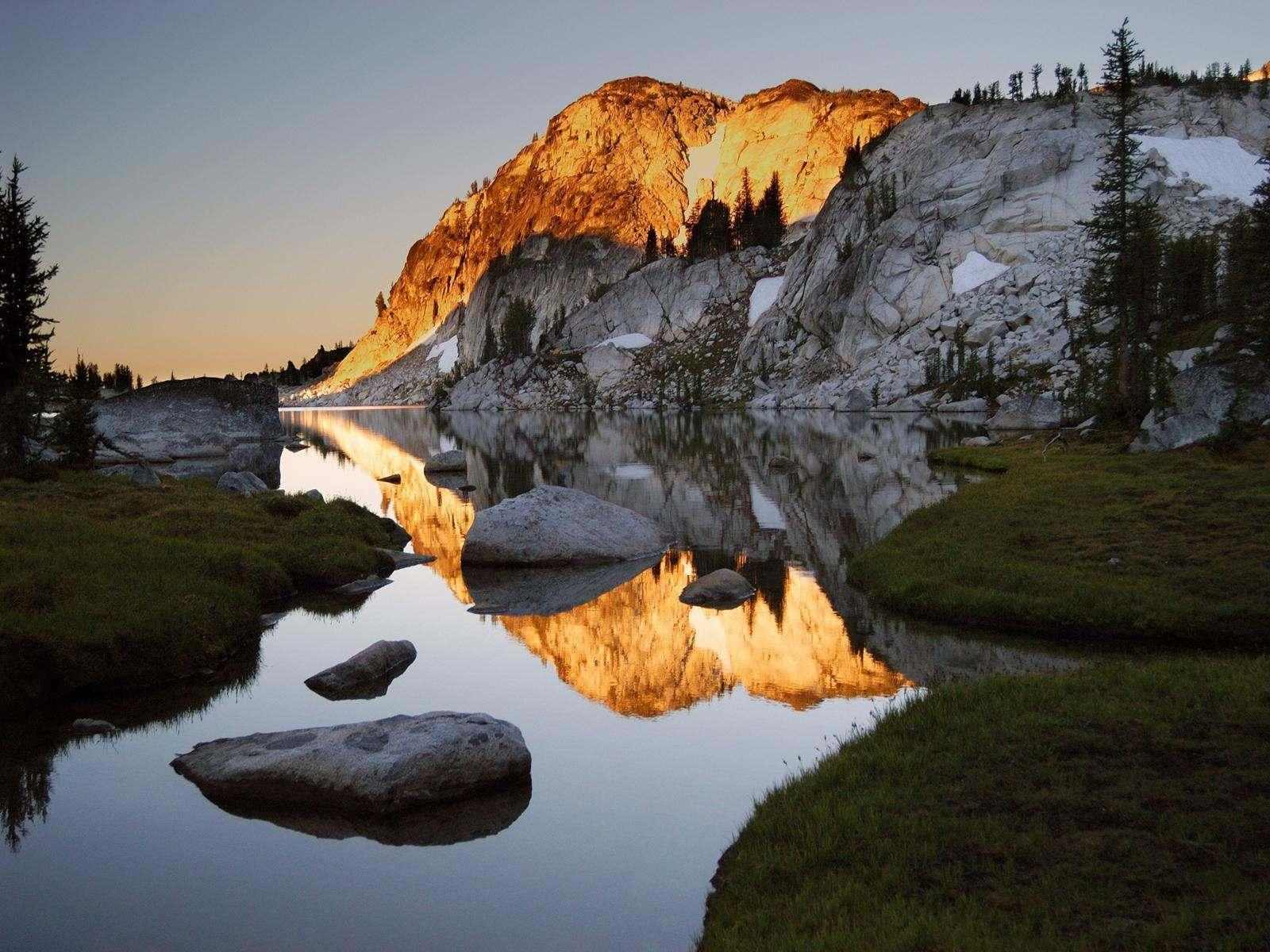 ※画像をクリックすると拡大します。(右クリック>画像に名前をつけて保存を選ぶことで1600×1200pixの壁紙となります。) これをベースにVistaに採用されているメイリオを移植するとVistaに近い感じのデスクトップ画面が作れる。 Windows VistaライクなデスクトップにしてWindows XPともう少し付き合っていくのもいいだろう。 |
||
| ●ガジェットをインストールしてみよう | ||
Windows Vistaにはガジェットというものが存在する。このガジェットはWindows XPでは標準で搭載していない。 このMicrosoftの純正ガジェットは搭載できないもののGoogle等のサードパーティー製のガジェットが存在する。 Googleデスクトップ ※Googleパックは多数のアプリケーションの集合体なのでいらないソフトウェアはコントロールパネルより削除 が可能だ。また、インストールの中止も可能なので必要なものを入れればいい。Googleが提供する無償ソフ トウェアは品質が高いので利用しても損はないだろうと思う。 ※Googleパックのインストール方法は「Google でデジタルライフを楽しもう!2」を参照にして欲しい。 Googleガジェットを使用することでXPでも便利なガジェットが使用可能だ。下のような画像を参照してもらうと 分かるが天気やニュース、時計などが表示できる。もちろんこの他にもツールが表示可能でGoogleの機能を ふんだんに使えるのが特徴だ。 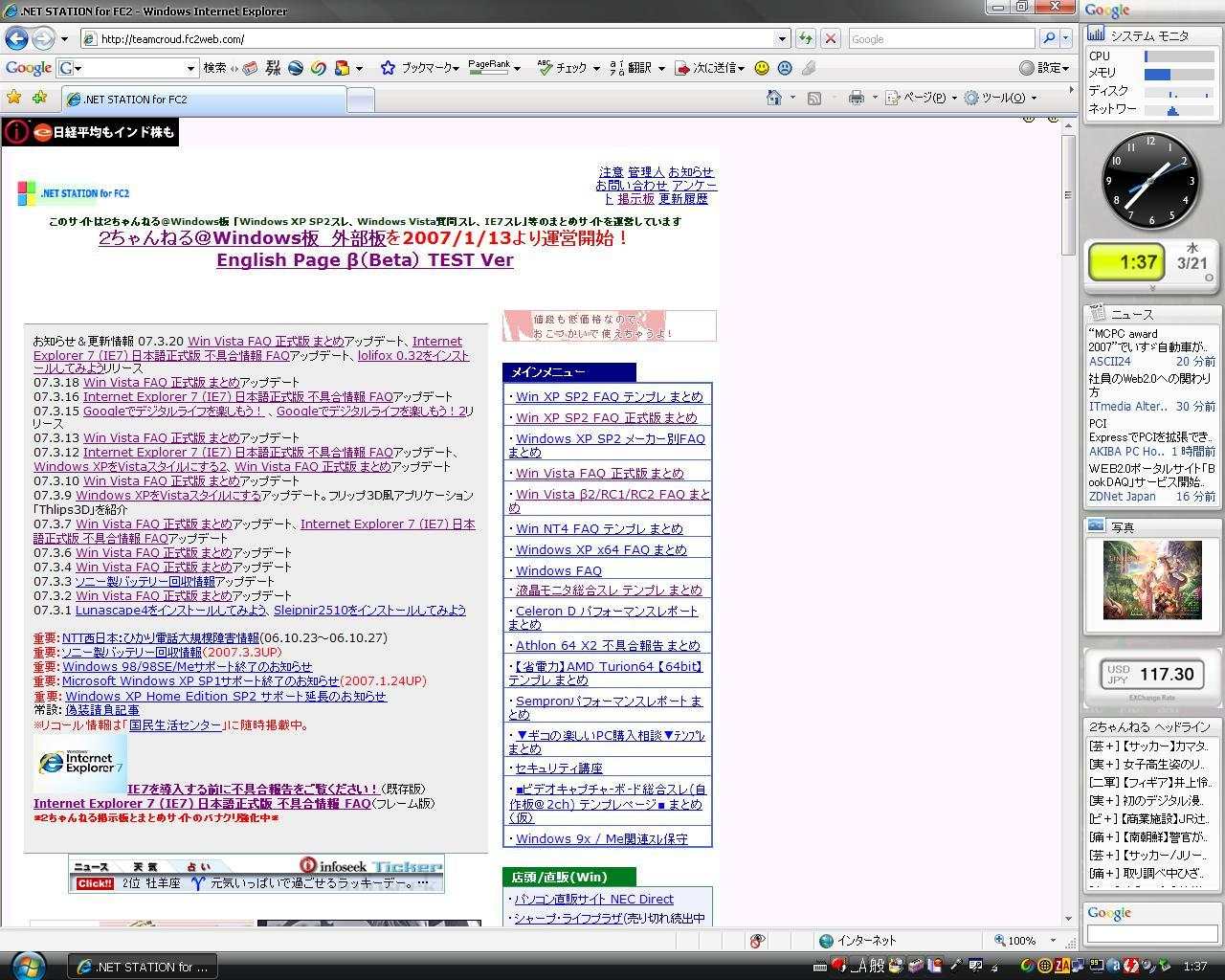 ※ブラウザやフォルダを最大化しない場合はGoogleガジェットの背景部分は透明化されます。 ※ガジェットは「サイドバー」上のような画像のほか、「デスクバー」「フローティングデスクバー」 と画面を占有しないような使い方が可能です。 ●別ソフト Thoosje Vista sidebar http://cowscorpion.com/Desktop/ThoosjeVistasidebar.html Thoosje Vista sidebar はXPとVistaで使用できるVista風のデスクトップサイドバーです。 メディアプレイヤーやGoogle検索、Torrent検索・カレンダー・時計・天気・CPU/メモリモニター・ネットワークモニター ・HDD使用量・システムアップタイム などのガジェットをサイドバーに置くことができます、サイドバー上部の「+」 ボタンをクリックしてガジェットの追加やスキンの変更ができます。 MicrosoftのSidebarよりもメモリ使用量も少ないので軽く、XPとVistaで使用することができます。 Thoosje Vista sidebar はXPに使用できるVista風のサイドバーで、Vista Transformation Pack にも含まれています。 |
||
| ●アンインストール・デフォルト状態に戻すには | ||
アンインストールを行う場合は、以下の方法で出来る。 デスクトップ上で右クリック>プロパティ>テーマ>Windows XPを選択後>OK でデフォルト状態に戻る。次に 「マイコンピュータ」>「Cドライブ」>「WINDOWS」>「Resources」>「Themes」 にある追加したファイル3つを削除すれば完了する。 万が一元に戻らない場合は「復元ポイント」からシステムの復元を行って欲しい。 |
||
| ●メイリオフォントを使用する | ||
Windows Vistaの最大の特徴はJIS2004と共に改訂された新フォント「メイリオ」だ。 このメイリオについては賛否両論あるものの新フォントとしてVistaに標準搭載された。 メイリオフォントは下のサイトで公開しているのを見つけたので記載しておく。なお、 メイリオの適用方法は以下の通りにすれば適用は可能だ。 画面のプロパティ>デザイン>詳細設定で変更する。下の画像を見て実行して欲しい。 1.画面のプロパティを開く 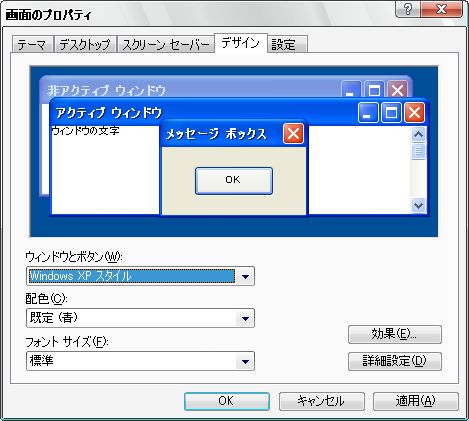 2.デザインタブを開き。デザインの詳細を開く。 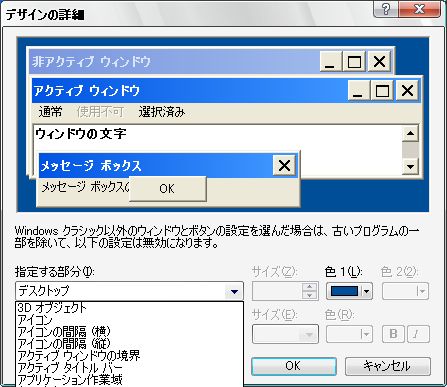 3.指定する部分を開いてフォントを選択する。これでデスクトップ周り は一通り完了。  4.インターネットオプションを開き「フォント」をクリックする。Webページ フォントをメイリオにすればInternet Explorerで常にメイリオフォント で表示される。  ※画面はInternet Explorer 7のものです。 BYOZINE http://www.yukawanet.com/daly/log/2007/01/windowsxpwindow.html 情報元:春が大好きっ! TOPページ http://harusuki.net/index.html 上級者にはこちらがお勧めだが、システムファイルをかなりいじる行為なのでバック アップは忘れずに必ず取っておこう。 XP to Vista Style http://www4.zero.ad.jp/Angel.Omega/XPtoVista.htm THE MAD RADEON BROTHERS TOPページ http://www4.zero.ad.jp/Angel.Omega/index2.htm |
||
| ●フリップ3D風のアプリケーション「Thlips4D」を動かす | ||
◆お子ちゃまプログラマーを持つははうえのブログ◆ http://maglog.jp/hahaue/ ■TCPPIP(Thlips4D公式ページ) http://tcppjp.ddo.jp/ http://www.geocities.jp/tcppjp/ ベクター:http://www.vector.co.jp/soft/dl/winnt/util/se437003.html(※ベクターでは旧 バージョンが配布され公式サイトで最新のバージョンが配布されている) 以前はThlips3Dと呼ばれていたアプリケーションが現在はThlips4Dとしてバージョンアップし 配布されている。以前よりも大幅にパワーアップしベクターでもダウンロード可能になった。 更に窓の杜にも紹介され人気アプリケーションのひとつとなっている。なお、Thlips4Dの動作には .NET Framework 2.0以上が必要となる。この際に.NET Framework 3.0を導入するのもいいだ ろう。必須環境は.NET Framework以外にDirectX 9.0c、Managed DirectX、Windows XPが必要 となる。完成度が高いので利用しやすいだろう。常に プに登録することでタスクバーに常駐できる。これをクリックするだけで使用が可能だ。バージョン アップしたことで設定も細かく出来るようになっている。 ●インストール方法 Thlips4Dの圧縮フォルダを解凍し、中にある実行ファイル「Thlips4D.exe」をクリックすると タスクバーに表示される。これをクリックすると下の画像のようになる。アンインストールはタスク バーの常駐しているアイコンを右クリック「終了」をクリック。解凍したフォルダを削除すれば完了。 ●設定項目 Thlips4Dでは細かく設定できる項目が多々ある。設定項目を表示する場合は タスクバーに常駐しているアイコンを右クリックすればメニューが出てくる。うまく 設定をして自分だけの視覚効果を作るのもいいだろう。ただし、パソコンによって は動作が遅くなったり、エラーが出る場合もあるので注意しよう。  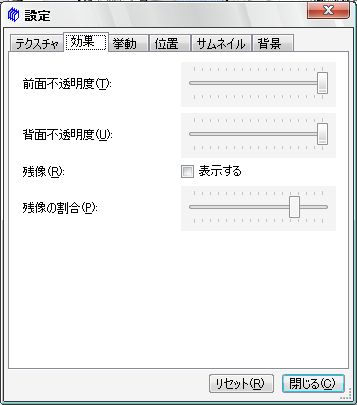 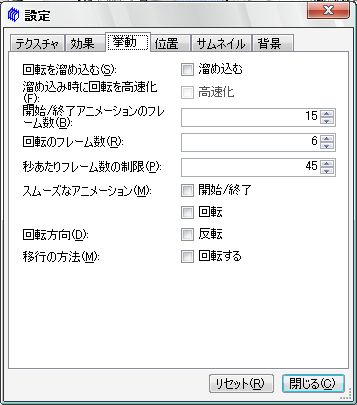 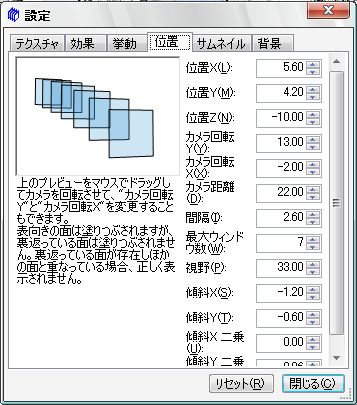 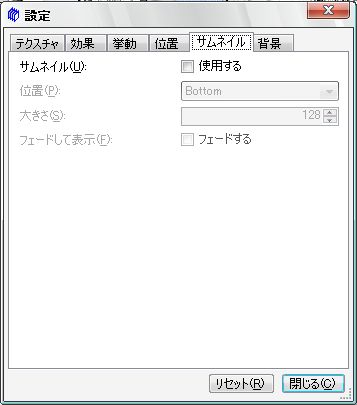 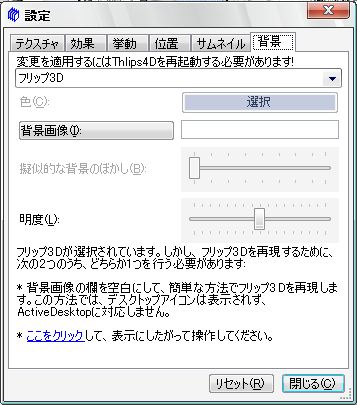 ●注意点 Thlips4Dでは最小化したプログラムは視覚効果に反映されない。また、一部のプログラム ではエラーが出て終了することもあるのでその点を注意していただきたい。 Thlips4D - フリップ3Dをご家庭のMicrosoft Windows XPで! http://maglog.jp/hahaue/index.php?module=Article&action=ReaderDetail&article_id=32838 ※上記URLは作者都合により削除されました。 ※本家本元は下記から。ダウンロードも下記からどうぞ。 http://tcppjp.ddo.jp/ http://www.geocities.jp/tcppjp/(最新のバージョンとダウンロードはこちら) ※製作者の方から再配布の許可をいただきましたので掲載いたします。 ■ダウンロード Thlips3D インストーラ版 Thlips3D 単体版(単体版) Thlips4D ベータ8(単体版) Thlips4D ベータ9(単体版) ●別のソフト TOPDESK http://www.otakusoftware.com/topdesk/ 「TopDesk」をインストールすると、「Windows フリップ 3D機能」を疑似体験できます。 ※シェアウェアで体験版は無料です。 |
||
| ●Windows Vistaの壁紙あれこれ | ||
Windows Vistaのベータテスト版、RC版、製品版に搭載された壁紙を配布している場所を見つ けたので使用するユーザーはどうぞ。海外サイトなので英語表記だが分かりやすいと思う。 DOWNLOAD ZIPPED FILESの下にZIPファイルがある。 http://www.brajeshwar.com/archives/2006/11/microsoft-windows-vista-wallpapers/ Microsoft Windows Vista Wallpaper Pack 画像をクリックして1枚ずつ右クリック「名前を付けて画像を保存する」で保存してください。 壁紙はRTM(正式版)のものです。 http://www.flickr.com/photos/brajeshwar/sets/72157594389648659/ Windows Vistaに正式採用されなかった壁紙 http://www.joejoe.org/forum/index.php?showtopic=5317&st=0 IMGをクリックすると拡大画像が見れます。気に入った画像は画像の上で右クリック>名前を つけて画像を保存で任意の場所に保存すればいい。 |
||
| 以上 | ||
| TOPページへ | ||
|
|
||
| ※記事内容に誤りがある場合があります。ソースはなるべく裏をとっておりますが誤情報を含んでいる場合もありますので 各社公式ページの情報と各社報道機関の情報を合わせた上でご覧ください。記事の内容については下記から問い合わ せください。 |
||
| ご意見・ご感想に関するお問い合わせはこちら |